
Përmbajtje:
- Autor John Day [email protected].
- Public 2024-01-30 12:10.
- E modifikuara e fundit 2025-01-23 15:10.




Ashtu si në filmin "Misioni i pamundur" thotë "Kohët e dëshpëruara kërkojnë masa të dëshpëruara" vëllai im i cili është në klasën e 10 -të mori një ide për të kontrolluar dritat e kuzhinës duke përdorur telefonin në vend që të përdorni çelsin dhe arsyeja që është kuzhina jonë ndahet me mysafirë të tjerë të Airbnb dhe çelsat janë zona më e prekshme për të përhapur COVID 19.
Pasi morëm idenë, ne planifikuam se si ta bënim atë realitet. Unë me njohuritë e Inxhinierisë dhe vëllai im me njohurinë e Klasës së 10 -të të Kreativitetit të nivelit të 10 -të fillova në veprim. Prindërit tanë na ndihmuan me lidhjet për të marrë përbërësit tanë dhe detyra të tjera të ndryshme.
Hapi 1: Përbërësit
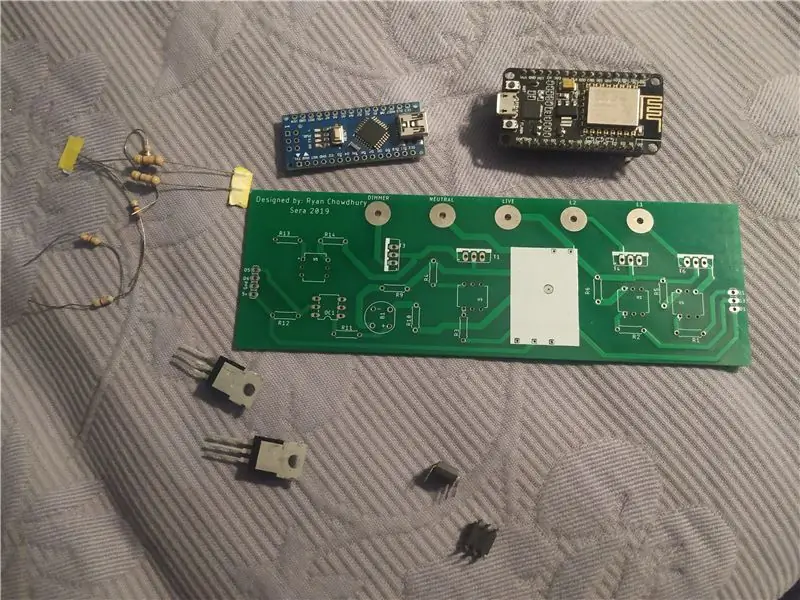
- Smps mini -5v
- MOC3041
- MOC3021
- Ndreqës
- Triac-BT136
- Rezistencat
- Kunjat e kokës
- 4N35
- NodeMCU
- Rezistencat
Hapi 2: Si funksionon
- Ai përfshin një modul NodeMCU i cili lidhet me Wifi nga ku lidhet me serverin Blynk.
- Ka Triac për të kontrolluar ON dhe Off të dritave. Unë kam përdorur Triac në vend të stafetëve sepse ato janë më të lira dhe më të besueshme.
- Ka Smps për të kthyer rrymën AC në rrymë DC.
Hapi 3: Diagrami i Qarkut për PCB -në Kryesore

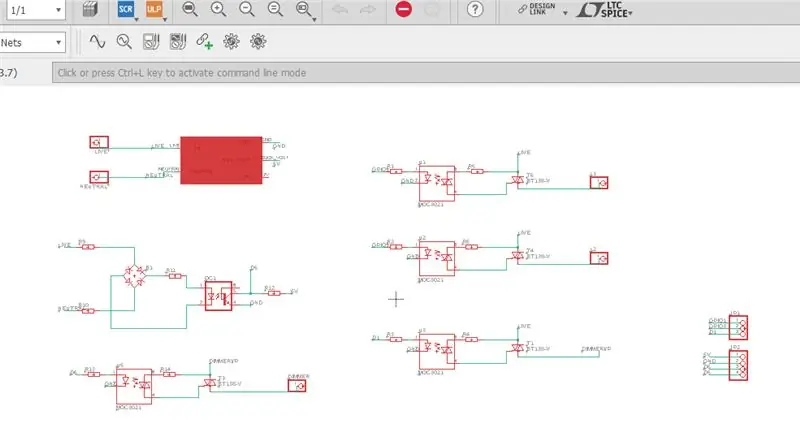
PCB është bërë me porosi dhe është shtypur nga pcbway. Unë kam përfshirë Diagramin e Qarkut
Hapi 4: Marrja e PCB duke përdorur Eagle CAD
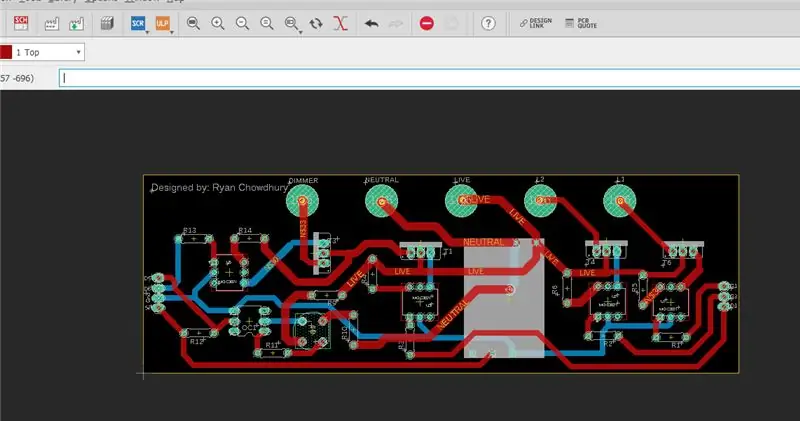

Dikush mund të shkojë në profilin tim ku kam shpjeguar se si të hartoj PCB me porosi duke përdorur Eagle CAD. Fotografitë treguan skedarin e tabelës dhe Pamjen Gerber të Projektit.
Hapi 5: Marrja e PCB
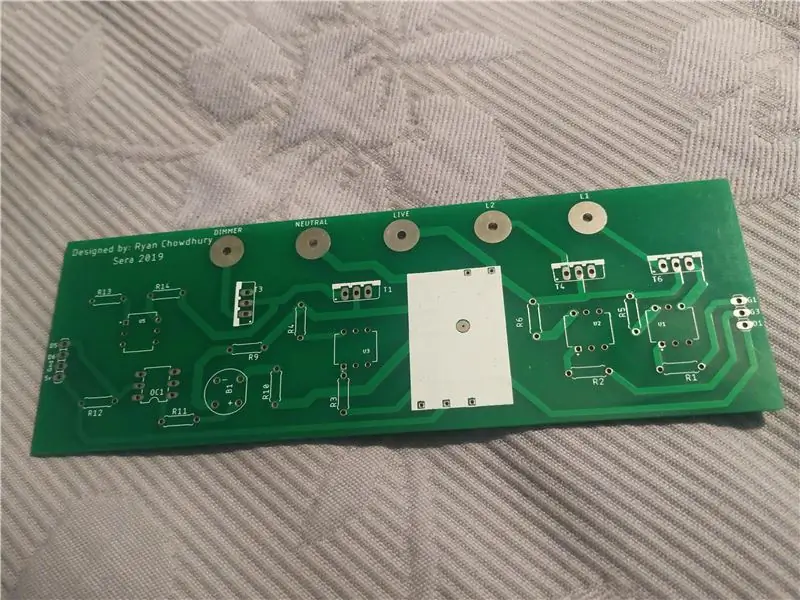

PCB u dorëzua brenda 2 javësh
Hapi 6: Mbulimi
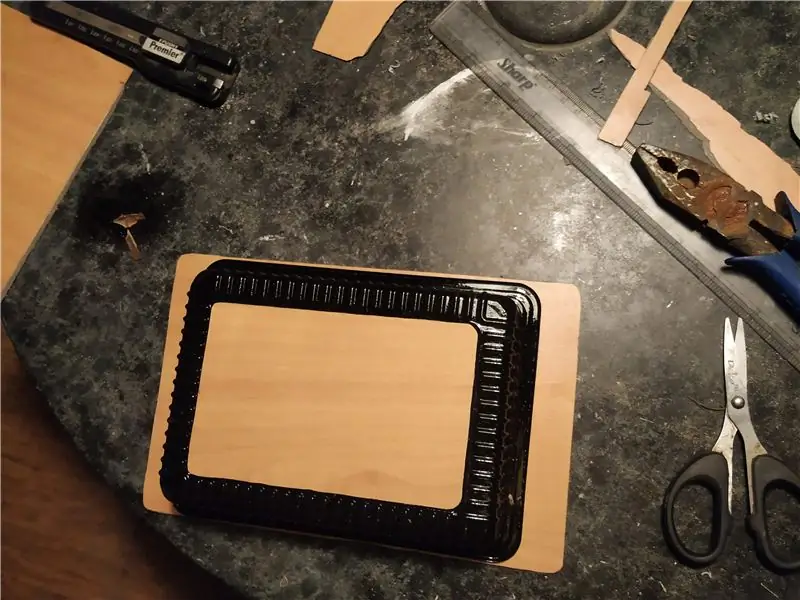

- Siç ju thashë tashmë, vëllai im është shumë krijues, ai përdori kutinë e vjetër të ëmbël dhe Sunmica të vjetër për të bërë mbulesën
- Ishte lyer me ngjyrë të zezë
- Sunmica dha një përfundim të mirë prej druri
Hapi 7: Kodimi
#define BLYNK_PRINT Serial
#përfshi #përfshi
char auth = "Autori juaj. Çelësi"; // Ju duhet të merrni Auth Token në Aplikacionin Blynk.
const int R1 = 5; // Rele e daljes 1
const int R2 = 4; // Rele e daljes 2
char ssid = "Emri i Rrjetit tuaj Wifi"; // Kredencialet tuaja WiFi.
char pass = "Fjalëkalimi i rrjetit tuaj"; // Vendosni fjalëkalimin në "" për rrjetet e hapura.
void setup () {
Serial.filloj (9600); // Konzola e korrigjimit
Blynk.begin (auth, ssid, pass);
pinMode (R1, OUTPUT);
pinMode (R2, OUTPUT); }
lak void () {Blynk.run (); }
Hapi 8: Blynk
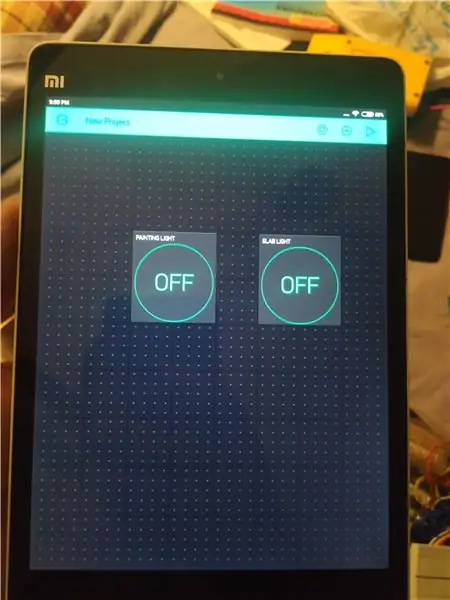
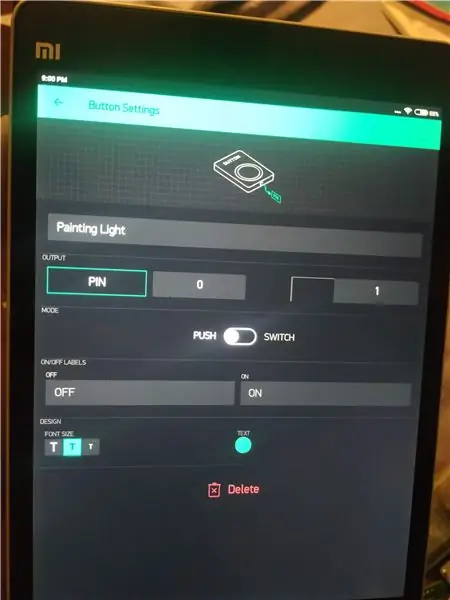
- Krijoni një Projekt të Ri në aplikacionin BLYNK.
- Shkruani emrin e projektit "Kontrolli i dritave pa duar" dhe zgjidhni NodeMCU nga drop-down
- Shenja AUTH do të dërgohet në emailin tuaj të regjistruar
- Shtoni 2 butona stafetë nga zbritja e djathtë
- D1 për stafetën 1 dhe D2 për stafetën 2 ose sipas dëshirës tuaj
Hapi 9: Mblidhni

- Të gjitha pjesët u mblodhën sipas diagramit të qarkut të dhënë
- Dhe mbulesa u vendos në mënyrë të sigurt mbi qark duke përdorur vida.
Hapi 10: Përfundimi
- Ky projekt ishte shumë i suksesshëm dhe mysafirët e Airbnb e pëlqyen shumë!
- Ky projekt ishte gjithashtu shumë i dobishëm për vëllain tim më të vogël sepse ai mësoi shumë njohuri elektronike të përdorura në Inxhinieri.
Recommended:
Kontrolli i dritave me sytë tuaj: 9 hapa (me fotografi)

Kontrolli i dritave me sytë tuaj: Këtë semestër në kolegj, mora një klasë të quajtur Instrumentation in Biomedicine, në të cilën mësova bazat e përpunimit të sinjalit për aplikimet mjekësore. Për projektin përfundimtar të klasës, ekipi im punoi në teknologjinë EOG (elektrookulografi). Essenti
Kontrolli i dhomës me ESP8266 - Temperatura, Lëvizja, Perdet dhe Ndriçimi: 8 Hapa

Kontrolli i dhomës me ESP8266 | Temperatura, Lëvizja, Perdet dhe Ndriçimi: Ky projekt konsiston në një sistem të bazuar në modulin NodeMCU ESP8266 që ju lejon të kontrolloni shkëlqimin e një Rrip LED dhe perden e dhomës tuaj, gjithashtu është në gjendje të dërgojë të dhëna në lidhje me lëvizjet e dhomës tuaj dhe temperatura në re w
Kontrolli i Ndriçimit Kontrolli LED i bazuar në PWM duke përdorur butona Push, Raspberry Pi dhe Scratch: 8 hapa (me fotografi)

Kontrolli i Ndriçimit PWM Bazuar në Kontrollin LED duke përdorur Butonat Push, Raspberry Pi dhe Scratch: Unë po përpiqesha të gjeja një mënyrë për të shpjeguar se si punonte PWM për studentët e mi, kështu që i vura vetes detyrën të përpiqesha të kontrolloja shkëlqimin e një LED duke përdorur 2 butona shtytës - një buton që rrit shkëlqimin e një LED dhe tjetri e zbeh atë. Për të përparuar
Kontrolli i temperaturës së dhomës i bazuar në IOT: 5 hapa

Kontrolli i Temperaturës së Dhomës i Bazuar në IOT: Kjo është e udhëzueshme në projektin e kontrollit të temperaturës së dhomës të bazuar në IOT. Karakteristikat: -1. Aktivizoni automatikisht ventilatorin mbi temperaturën e specifikuar të dhomës. Fikni automatikisht ventilatorin nën temperaturën e specifikuar të dhomës. Kontroll manual në çdo moment të kohës
Kontrolli i dhomës së zgjuar: 5 hapa

Kontrolli i dhomës së zgjuar: Në këtë projekt, ne synojmë të mësojmë se si të përdorim AWS dhe MQTT në konfigurimin tonë. Duke qenë në botën e teknologjisë, sa mirë do të jetë të jesh në gjendje të kontrollosh dhomën tënde vetëm me laptopin tënd! Imagjinoni veten duke nxituar për kohë për të përfunduar projektet tuaja, duke ecur
